
Cara Memperbaiki Foto iPhone Tidak Bisa Diimpor ke Mac : 7 Solusi untuk Mengatasinya

Dengan semakin banyaknya foto yang tersimpan di iPhone, ponsel Anda mungkin akan semakin lambat. Oleh karena itu, untuk mengosongkan memori dan meningkatkan efisiensi iPhone, Anda perlu mengimpor foto dari iPhone ke Mac . Namun, saat melakukan hal ini, banyak orang mengalami kendala saat foto di iPhone tidak dapat diimpor ke Mac dengan lancar. Jika Anda mengalami masalah yang sama, berikut adalah solusi paling efisien dan praktis yang dapat Anda gunakan.

Mengapa saya tidak bisa mengimpor foto dari iPhone ke Mac ? Berikut beberapa kemungkinan penyebabnya:
Jika Anda mengalami masalah foto tidak bisa diimpor dari iPhone ke Mac, jangan khawatir. Ada beberapa metode yang dapat membantu Anda mengatasinya. Di bawah ini, kami akan memperkenalkan beberapa langkah pemecahan masalah umum. Anda dapat mengikuti langkah-langkah ini untuk melihat mana yang paling sesuai dengan situasi Anda.
Setelah menghubungkan iPhone ke Mac melalui kabel USB, pastikan iPhone Anda tidak terkunci dan ketuk opsi "Percayai" ketika peringatan "Percayai Komputer Ini" muncul di iPhone Anda. Jika tidak, foto tidak akan diimpor dari iPhone ke Mac .

Terkadang, pengaturan lokasi dan privasi di iPhone Anda dapat mencegah Mac mengimpor foto dari iPhone Anda. Untuk mengatasi masalah ini, Anda dapat mencoba mengatur ulang pengaturan lokasi dan privasi di iPhone Anda untuk memulihkan kepercayaan dengan komputer Mac Anda. Langkah-langkah spesifiknya adalah sebagai berikut:
Langkah 1. Di iPhone Anda, buka "Pengaturan" > "Umum" > "Atur Ulang" > "Atur Ulang Lokasi & Privasi".

Langkah 2. Hubungkan iPhone Anda ke Mac melalui kabel USB.
Langkah 3. Di iPhone Anda, ketuk Percayai ketika "Percayai Komputer Ini" diminta.
Jika iPhone Anda mengaktifkan Perpustakaan Foto iCloud, foto-foto Anda akan otomatis diunggah ke iCloud, alih-alih disimpan secara lokal di iPhone Anda. Dalam hal ini, Anda tidak dapat mengimpor foto dari iPhone ke Mac kecuali Anda mengunduh foto tersebut dari iCloud ke iPhone Anda terlebih dahulu. Untuk menghindari ketidaknyamanan ini, Anda dapat mencoba menonaktifkan Perpustakaan Foto iCloud dan menyimpan foto-foto Anda secara lokal di iPhone Anda. Berikut langkah-langkahnya:
Langkah 1. Buka aplikasi "Pengaturan" di iPhone Anda.
Langkah 2. Ketuk nama Anda yang terletak di bagian atas menu Pengaturan.
Langkah 3. Pilih "iCloud" dari daftar pilihan.
Langkah 4. Pilih "Foto" dari pengaturan iCloud.
Langkah 5. Matikan tombol di samping "Foto iCloud".

Jika Anda tidak ingin menonaktifkannya, Anda dapat membuka "iCloud Photo Library" di Mac Anda dari "System Preferences" > "iCloud". Dengan cara ini, foto-foto iPhone dapat disinkronkan ke Mac Anda melalui iCloud tanpa perlu mengunggah foto iPhone secara manual.
Terkadang, jika versi sistem iPhone atau Mac Anda terlalu rendah, atau jika ada masalah dengan aplikasi Foto, foto iPhone tidak dapat diimpor ke Mac . Untuk mengatasi masalah ini, Anda dapat mencoba memperbarui perangkat dan perangkat lunak Anda agar selalu dalam versi terbaru. Langkah-langkah spesifiknya adalah sebagai berikut:
Langkah 1. Klik ikon menu Apple.
Langkah 2. Pilih "Preferensi Sistem".
Langkah 3. Pilih "Pembaruan Perangkat Lunak".
Langkah 4. Klik "Perbarui Sekarang" atau "Tingkatkan Sekarang" jika tersedia untuk segera memperbarui sistem operasi Mac Anda.

Langkah 1. Buka aplikasi "Pengaturan" di iPhone Anda.
Langkah 2. Ketuk "Umum".
Langkah 3. Pilih "Pembaruan Perangkat Lunak".
Langkah 4. Jika pembaruan tersedia, klik "Unduh dan Instal" jika diminta.

Terkadang, iPhone atau Mac Anda mungkin mengalami kesalahan kecil atau pelambatan pada sistem atau perangkat lunak, yang mengakibatkan foto tidak dapat diimpor dari iPhone ke Mac . Untuk mengatasi masalah ini, Anda dapat mencoba memulai ulang perangkat Anda untuk memulihkannya ke operasi normal. Berikut langkah-langkahnya:
Langkah 1. Pada iPhone Anda, tekan dan tahan tombol "Daya", lalu geser untuk mematikan iPhone Anda.

Langkah 2. Di komputer Mac Anda, klik menu "Apple", lalu pilih opsi "Restart" untuk memulai ulang komputer Mac Anda.

Langkah 3. Tunggu hingga perangkat Anda mati sepenuhnya, lalu tekan tombol daya lagi untuk menyalakannya kembali.
Langkah 4. Hubungkan kembali iPhone dan komputer Mac Anda dan lihat apakah Anda dapat mengimpor foto.
Pelajari Lebih Lanjut: [Terbaru] Bagaimana Cara Mentransfer Foto dari iPhone ke PC Tanpa iTunes?
Jika Anda tidak dapat mengimpor foto dari iPhone ke Mac , masalahnya mungkin terkait dengan upaya mengunggah foto dalam jumlah besar, misalnya ratusan foto sekaligus. Solusi yang tepat adalah mengimpor beberapa foto sekaligus agar aplikasi "Foto" dapat menanganinya dengan lebih lancar.
Jika sistem dan pengaturannya normal, Anda juga bisa mencoba memperbaiki pustaka foto ponsel Anda, karena hal ini juga dapat memengaruhi transfer foto dari iPhone ke Mac . Berikut langkah-langkahnya:
Langkah 1. Tutup "Foto" di Mac Anda, lalu buka kembali aplikasi sambil menahan tombol "Command + Option". Anda akan melihat jendela pop-up "Perbaiki Perpustakaan".
Langkah 2. Cukup klik "Perbaiki" untuk memulai perbaikan perpustakaan. Setelah perbaikan selesai, Anda dapat memeriksanya kembali.
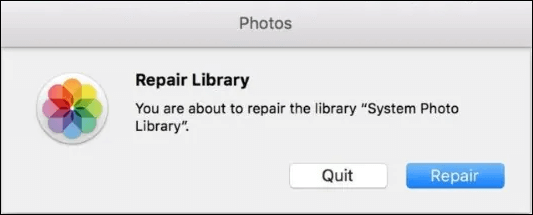
Selain metode pemecahan masalah yang telah disebutkan, Anda juga dapat menggunakan beberapa pendekatan alternatif untuk mengimpor foto dari iPhone ke komputer Mac Anda. Di bawah ini, kami akan memperkenalkan dua metode yang umum digunakan, dan Anda dapat memilih salah satu yang paling sesuai dengan preferensi dan kebutuhan Anda.
Coolmuster iOS Assistant adalah alat manajemen perangkat iOS profesional dan canggih yang dirancang untuk menyederhanakan transfer dan pengelolaan data pengguna di iPhone, iPad, dan iPod touch. Pengguna dapat dengan mudah mentransfer, mencadangkan, dan memulihkan berbagai jenis data iOS , termasuk foto, musik, video, kontak, dan pesan, menggunakan alat ini. Alat ini dapat membantu Anda mengimpor foto dengan mudah dari iPhone ke komputer Mac tanpa memerlukan dukungan iTunes atau iCloud.
Fitur Utama Coolmuster iOS Assistant:
Unduh Coolmuster iOS Assistant untuk Mac :
Berikut cara menggunakan iOS Assistant untuk mengimpor foto iPhone ke Mac :
01 Setelah instalasi, luncurkan aplikasi Coolmuster iOS Assistant di Mac Anda. Kemudian, tekan "Trust" > "Continue" di layar iPhone sesuai petunjuk agar terdeteksi oleh program.

02 Setelah perangkat lunak mendeteksi perangkat Anda, Anda akan disambut dengan antarmuka utama, yang ditata seperti yang diilustrasikan pada gambar di bawah. Seperti yang Anda lihat, berbagai folder tersusun rapi di antarmuka utama, memudahkan akses ke berbagai jenis berkas.

03 Pilih "Foto" dari bilah sisi kiri jendela, centang foto yang diinginkan, lalu tekan "Ekspor" di bawah "Perangkat Saya" untuk mentransfer foto iPhone ke Mac . Selanjutnya, Anda dapat mencari atau membuat folder untuk menyimpannya di Mac .

Tutorial Video:
AirDrop adalah fitur bawaan Apple yang memungkinkan transfer foto nirkabel antar perangkat. Pastikan iPhone dan Mac Anda telah mengaktifkan AirDrop dan berada dalam jarak dekat untuk transfer yang cepat. Berikut langkah-langkahnya: ( AirDrop tidak berfungsi ?)
Langkah 1. Mulailah dengan menggeser ke atas dari bagian bawah layar iPhone Anda dan mengakses "AirDrop". Dari sana, sesuaikan preferensi Anda dengan memilih "Hanya Kontak" atau "Semua Orang" sesuai kebutuhan spesifik Anda.

Langkah 2. Beralihlah ke Mac Anda dan buka jendela "Finder", lalu pilih "AirDrop". Konfigurasikan pengaturan visibilitas Anda dengan memilih "Izinkan saya ditemukan oleh Hanya Kontak" atau "Semua Orang".

Langkah 3. Identifikasi foto di iPhone Anda yang ingin ditransfer dan mulai prosesnya dengan mengetuk ikon "Bagikan". Temukan Mac Anda di antara opsi yang ditampilkan dan pilih untuk memulai transfer AirDrop.

Langkah 4. Di Mac Anda, selesaikan transfer dengan memilih tujuan untuk menyimpan foto dari iPhone Anda.
Sudahkah Anda mengatasi masalah foto yang tidak terimpor dari iPhone ke Mac ? Saya yakin Anda akan menguasai beberapa keterampilan dari apa yang telah Anda baca. Meskipun berbagai metode dapat digunakan untuk mengimpor foto dari iPhone ke Mac , Coolmuster iOS Assistant unggul karena kesederhanaan dan efisiensinya. Dengan serangkaian fitur yang dirancang untuk transfer data yang lancar, Coolmuster memberikan solusi andal untuk masalah foto yang tidak terimpor yang terus-menerus. Pertimbangkan untuk menggabungkan Coolmuster iOS Assistant ke dalam alur kerja Anda untuk pengalaman transfer foto yang lancar.
Artikel Terkait:
[Diperbarui 2025] Cara Mentransfer Semua Barang Kecuali Foto ke iPhone Baru
13 Solusi untuk Memperbaiki Foto iCloud Tidak Sinkron di iPhone/iPad/ Mac
[Telah Diperbaiki] Bagaimana Cara Mentransfer Album Foto dari iPhone ke PC dengan Mudah?





